Senin, 08 Februari 2016
MODUL KOMPUTER DAN JARINGAN
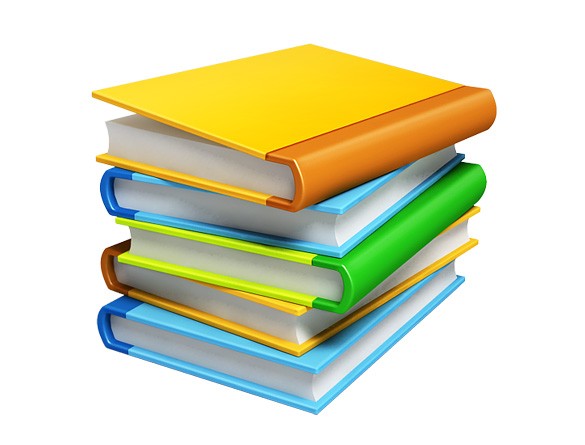 |
| Modul PDF |
Cara Instal Linux Text.pdf
Cara Instal Linux GUI.pdf
Gambaran umum IPTV.pdf
Jaringan dasar kelas 10. Pdf
Konfigurasi Linux server.pdf
Konfigurasi Linux server-1.pdf
Mikrotik Modul 1 Smkn Rajapolah.Pdf
MikroTik RouterOS™ v3.0 Reference Manual
Packet Tracer.Pdf
Pemograman Web X-1.Pdf
Pemograman Web X-2.Pdf
Pengalamatan IP
Perakitan Komputer X-1.pdf
Perintah Dasar Linux.pdf
Simulasi digital X-1
Simulasi digital X-2
Subneting.pdf
Voip (konfigurasi).pdf
Voip (Materi).Pdf
sumber google.com
Rabu, 03 Februari 2016
Setup, Melakukan Basic Setting via CLI DHCP client dan DHCP server
Selain menggunakan Menu pada winbox, Mikrotik juga menyediakan menuSetup pada Command Line Interface yang dapat digunakan untuk melakukan setting dasar pada Mikrotik.
Untuk mengakses menu ini, bisa dilakukan dengan mengetikkan command"Setup" .
Untuk mengakses menu ini, bisa dilakukan dengan mengetikkan command"Setup" .
Ada beberapa konfigurasi dasar yang dapat dilakukan pada menu Setup, seperti DHCP Server & Client, IP Address, Default Gateway, PPPoE Client, PPTP Client, serta bisa juga digunakan untuk reset semua konfigurasi router.
Pada saat perintah setup dipanggil, maka secara otomatis Router berada dalam Safe Mode. Artinya konfigurasi yang dilakukan hanya akan disimpan sementara. Jika konfigurasi tersebut menyebabkan Router error, maka safe mode akan menghapus konfigurasi yang dibuat dan mengembalikan Router pada konfigurasi sebelumnya.
Jika konfigurasi benar dan akan dilakukan penyimpanan, bisa keluar dari menu Setup dengan tombol CTRL+X. Selengkapnya dapat dilihat pada artikel Safe Mode.
Sebagai contoh kita akan melakukan konfigurasi DHCP Client melalui menu Setup.
Pada saat perintah setup dipanggil, maka secara otomatis Router berada dalam Safe Mode. Artinya konfigurasi yang dilakukan hanya akan disimpan sementara. Jika konfigurasi tersebut menyebabkan Router error, maka safe mode akan menghapus konfigurasi yang dibuat dan mengembalikan Router pada konfigurasi sebelumnya.
Jika konfigurasi benar dan akan dilakukan penyimpanan, bisa keluar dari menu Setup dengan tombol CTRL+X. Selengkapnya dapat dilihat pada artikel Safe Mode.
Sebagai contoh kita akan melakukan konfigurasi DHCP Client melalui menu Setup.
Maka, secara otomatis jika dilihat melalui menu pada Winbox , DHCP Client akan muncul. Untuk semua rule yang di-config melalui menu Setup, akan terdapat comment "added by setup".
Jika setting ini tidak akan disimpan, gunakan CTRL+C untuk keluar dari menu Setup




Contoh lain, misalnya untuk distribusi pemasangan IP ke arah client akan menggunakan metode DHCP, sehingga diperlukan DHCP Server pada Router.
Jika setting ini ingin disimpan, bisa menggunakan tombol CTRL+X . Perintah CTRL+X digunakan untuk keluar dari menu setup sekaligus melepas (release) Safe Mode Router.
Akan tetapi hati-hati, walaupun Router dalam keadaan Safe Mode, pilihan Reset All Routers Configuration akan menghapus semua konfigurasi kecuali User & Password untuk LogIn ke Router.
Source : Mikrotik.co.id
Senin, 01 Februari 2016
Install MikroTik dengan Netinstall
Tutorial Cara Install Mikrotik dengan Netinstall - Instalasi Mikrotik dapat dilakukan dengan beberapa macam cara. Sebelumnya juga sudah pernah dibahas tentang apa saja cara install mikrotik di artikel ini : Tutorial Cara Instalasi Mikrotik RouterOS. Salah satu cara install Mikrotik yaitu dengan Netinstall.
Berdasarkan sumber dari wiki Mikrotik, Netinstall adalah program yang berjalan pada komputer Windows yang memungkinkan Anda untuk menginstal MikroTik RouterOS ke PC atau ke RouterBoard melalui jaringan Ethernet. Netinstall juga digunakan untuk menginstal ulang RouterOS dalam kasus di mana instalasi sebelumnya gagal, menjadi rusak atau password akses hilang.
Perangkat Anda harus mendukung boot dari ethernet, dan harus ada link ethernet langsung dari komputer netinstall ke perangkat target. Semua RouterBOARD dukungan untuk PXE boot jaringan, harus diaktifkan baik di dalam menu RouterOS "Routerboard" jika RouterOS yang beroperasi, atau dalam pengaturan bootloader. Untuk ini, Anda akan membutuhkan kabel serial.
Catatan: Untuk perangkat RouterBOARD tanpa port serial, dan tidak ada akses RouterOS, tombol reset juga dapat memulai modus PXE boot. Lihat RouterBOARD petunjuk PDF untuk rincian. Misalnya RB750 PDF Netinstall juga dapat langsung menginstal RouterOS pada disk (USB / CF / IDE / SATA) yang terhubung ke mesin Windows netinstall. Setelah instalasi hanya memindahkan disk untuk mesin Router dan boot dari itu.
Nah, jadi intinya Netinstall bisa digunakan untuk mereset password Mikrotik ketika kita lupa password mikrotik nya dan juga ketika terjadi kegagalan sistem pada proses instalasi sebelumnya. Lalu kenapa harus menggunakan Netinstall? Kenapa tidak langsung upgrade saja terus di reset?
Berikut perbedaan Netinstall dan Upgrade :
Proses formatting drive terjadi di netinstall tapi tidak terjadi di upgrade. Terus apa pengaruhnya? Kita tahu bahwa mikrotik menyediakan memory yang kecil dan ketika proses upgrade, ada sebagian data yang mungkin tidak kita pakai namun tetap mengambil tempat disana. Dengan NetInstall, pertama di bersihkan seluruh area penyimpanan dengan memformat drive setelah itu baru dimasukkan sistemnya.
Oke sudah jelas kan ya apa itu Netisntall. Sekarang langsung saja kita coba cara install mikrotik dengan netinstall.
Bagaimana cara melakukan NetInstall?
Perlengkapan :
1. Software NetInstall (download darihttp://mikrotik.com/download)
2. Kabel UTP
3. File software mikrotik sesuai dengan jenisnya (x86,mpsbe,mipsle)
Dibeberapa literasi harus ada kabel serial, namun saya telah mencoba tanpa kabel serial dan berhasil. Fungsi kabel serial ini nantinya adalah untuk merubah alur booting dari device yang secara default booting dari disk internal menjadi boot dari network.
- Download program Netinstall dari halaman http://www.mikrotik.com/download.html
- Download combined package routerOS dari halaman http://www.mikrotik.com/download.html, sesuaikan dengan tipe router anda dan versi yang ingin anda gunakan.
- Setting PC anda menggunakan IP statik. (misalnya: IP 192.168.12.19 netmask 255.255.255.0) dan tancapkan kabel ethernet dari PC anda ke port ether1 router anda.

- Jalankan program Netinstall dan tekan tombol Net booting, kemudian anda aktifkan / centang Boot Server enabled, lalu isikan Client IP address dengan IP yang satu subnet dengan IP statik PC anda (misalnya : 192.168.12.3) dan tekan tombol OK.

- Tekan tombol browse lalu pilih folder dimana anda menyimpan file *.npk yang sudah anda download di langkah ke-2. dalam kasus ini karena yang akan saya net install adalah untuk jenis RB1000 series maka packet yang digunakan adalah mipsle jika yang akan anda net install adalah jenis RB400 series atau RB750 series maka gunakan yang mipsbe

- Cabut power adaptor router anda
- Tekan tombol reset kecil yang ada di router anda, dan anda tahan.
- Sambil tetap ditahan, anda nyalakan power adaptornya
- Tunggu beberapa saat, nanti di program Netinstall anda akan muncul mac-address dari router anda.
- Lepaskan tombol reset, kemudian anda tekan mac-address router anda di program Netinstall dan pilih paket yang akan anda gunakan untuk instalasi (tercentang)
- Tekan tombol install, nanti proses instalasi akan ditampilkan di program Netinstall.
- Jika proses instalasi sudah selesai, tombol Install akan berubah menjadi reboot, silahkan anda tekan tombol tersebut dan proses instalasi sudah selesai.
Catatan :
- Jangan terlalu memaksa/kuat untuk menekan tombol reset karena bisa mengakibatkan tombol reset rusak. Jika router anda memiliki port serial, kami sarankan anda gunakan kabel serial untuk merubah boot-device ke port ethernet
- Proses Instalasi menggunakan netinstall akan menghapus semua konfigurasi router anda, sehingga default username=admin, password=(kosong tidak perlu diisi)
source :http://mikrotikindo.blogspot.co.id/2013/03/tutorial-cara-install-mikrotik-dengan-Netinstall.html
Upgrade Router OS mikrotik
Tutorial Cara Upgrade RouterOS ke Versi Terbaru - Melakukan Upgrade atau Update versi RouterOS ke versi terbaru merupakan hal yang perlu diperhatikan pengguna Mikrotik. Dengan meng-upgrade versiRouterOS maka Mikrotik anda akan mendapatkan fitur-fitur baru juga. Misalnya bagi Mikrotik dengan versi RouterOS 5.2 dan belum terinstall user manager maka harus di upgrade ke versi terbaru (misal 5.24) dulu biar bisa Install paket user manager dari halaman download Mikrotik.
Oke kali ini Tutorial Mikrotik Indonesia akan membahas tentang cara upgrade versi RuoterOS dengan contoh buat RB751U-2HnD dari RouterOS 5.2 ke RouterOS 5.24. Sebenarnya ada versi yang lebih baru yakni RouterOS 6.0RC12 tapi berhubung versi 6 ini belum versi Final jadi amannya pake versi 5.24 dulu ya ;)
Langsung aja berikut Tutorial Cara Upgrade RouterOS ke Versi Terbaru :
1. Buka halaman Download Mikrotik : http://mikrotik.com/download
2. Pilih tipe RouterOS yang sesuai dengan RouterBoard anda. Misalnya buat RB751U-2HnD jadi pake yang mipsbe RB700 Series.
3. Download file upgrade package untuk versi RouterOS nya seperti gambar berikut ini
6. Buka folder yang berisi file download di Windows Explorer, klik kanan file .npk nya --> Copy
5. Buka Winbox, masuk ke menu Files --> klik icon Paste untuk meng-upload file .npk nya.
6. Kalo proses upload nya sudah selesai reboot Mikrotik nya, System --> Reboot. Maka paket update itu akan terinstall secara otomatis saat Mikrotik booting.
7. Untuk mengecek apakah RouterOS Mikrotik nya sudah ter-update buka menu System --> Resources
8. Dari gambar di atas bisa dilihat kalo versi RouterOS nya sudah update dari 5.2 ke 5.24.
Gimana gampang kan? Anda bisa coba sesuai tipe dan versi Mikrotik masing-masing. Kali ini kita sudah belajar mikrotik tentang Tutorial Cara Upgrade RouterOS ke Versi Terbaru. Selanjutnya akan dibahas cara install fitur user manager pada artikel berikutnya.
Semoga bermanfaat :)
source :http://mikrotikindo.blogspot.co.id/2013/03/tutorial-cara-upgrade-routeros-ke-versi-terbaru.html


















